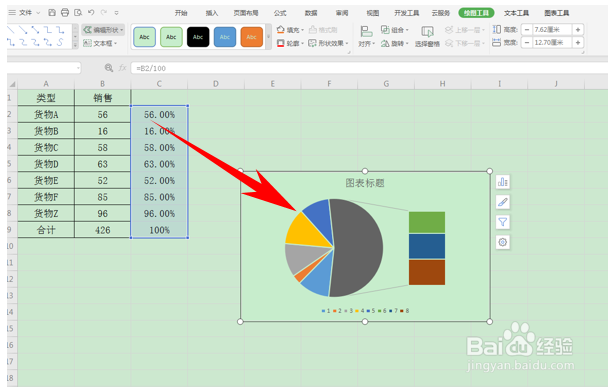1、首先启动桌面上的excel

2、我们选中数据,将销售转换为百分比,单击工具栏开始下的下拉菜单,将单元格格式设置为百分比。
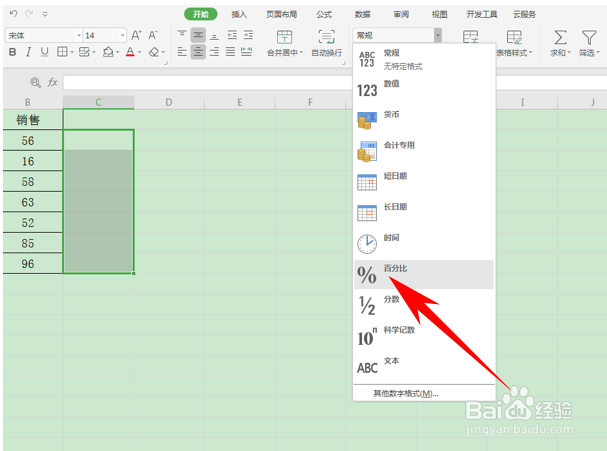
3、然后在单元格当中输入公式=B2/100,如下图所示。
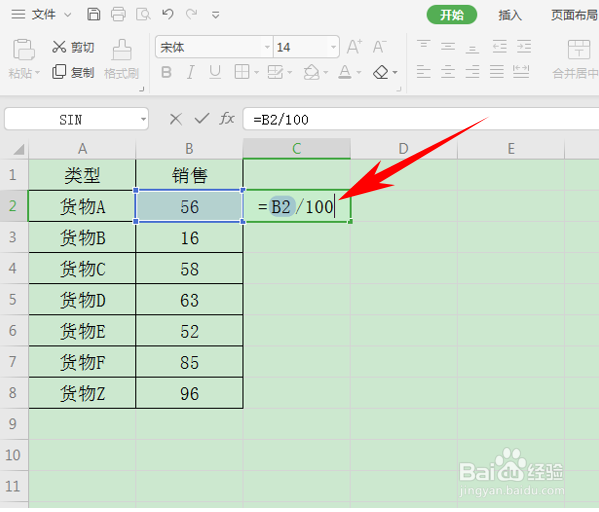
4、单击回车后,数据都显示为了百分比形式,下拉单元格填充框,完善表格后,在合计处输入100%。

5、然后选中数据,单击工具栏插入下的饼图选项,选择插入饼图,表示显示整体比例。
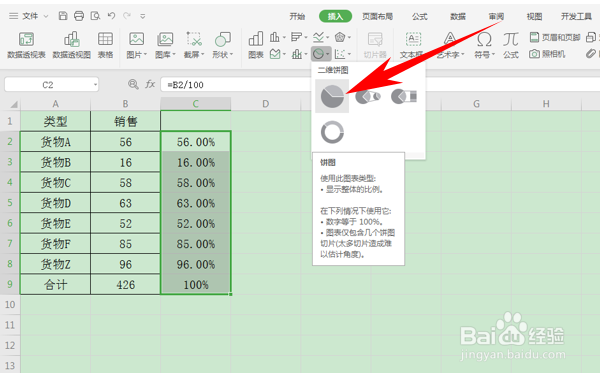
6、插入后我们看到一个饼图就添加完毕了。
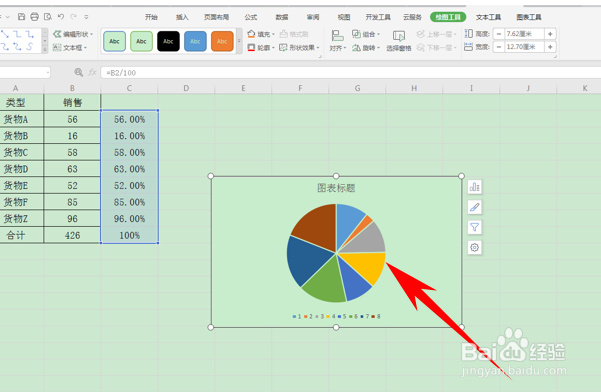
7、如果觉得太过单调,也可以选择插入复合条饼图,如下图所示。

8、这样,我们看到一个复合条饼图就添加完毕了。